初めてのWord2013


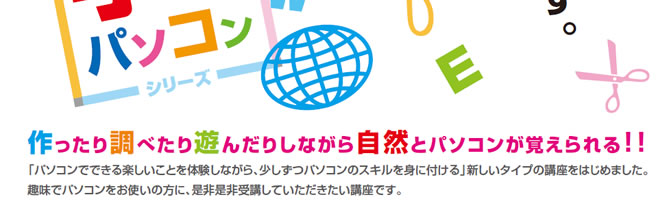


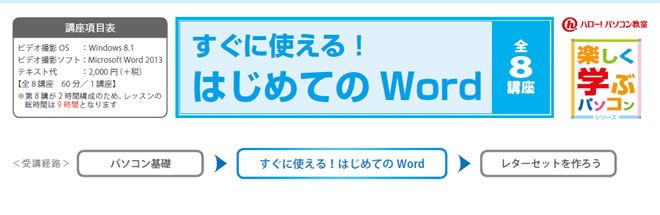

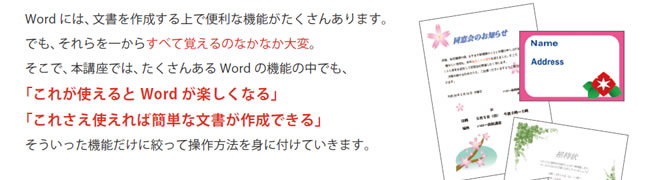

 初めてのWord2013
初めてのWord2013
Word には、文書を作成する上で便利な機能がたくさんあります。
でも、それらを一からすべて覚えるのなかなか大変。
そこで、本講座では、たくさんあるWord の機能の中でも、
「これが使えるとWord が楽しくなる」
「これさえ使えれば簡単な文書が作成できる」
そういった機能だけに絞って操作方法を身に付けていきます。
難しいことはさておき、
まずはWord を楽しむことから始めましょう!
講座内では、おおまかに以下のポイントを学習します。
第2 講文字を装飾しよう
第3 講図形を使ってみよう①
第4 講図形を使ってみよう②
第5 講画像を挿入しよう
第6 講クリップアートを挿入しよう
第7 講テキストボックスを使ってみよう
第8 講画像や図形を組み合わせて使おう
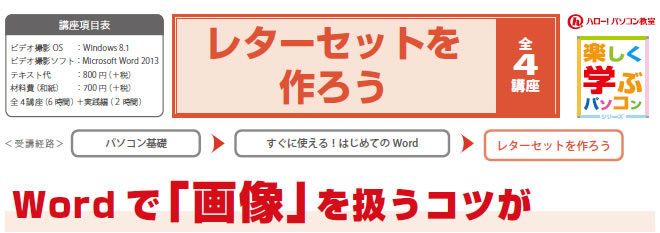

 レターセットを作ろう
レターセットを作ろう
本講座では、Word を使ってレターセットを作成します。
使用する機能は「画像」だけ。でもちょっとした工夫で
とっても素敵なレターセットに仕上げることができるんです。
レターセット作りを通して、画像を上手に使うコツを身に付けましょう!
講座内では、おおまかに以下のポイントを学習します。
第2 講 複数の画像を使うともっと楽しくなる! 複数のイラスト画像を使って便箋を作ります。
第3 講 デザインの幅を広げる デザインのバリエーションを増やすテクニックを学習します。
第4 講 便箋とお揃いの「封筒」を作ろう! 便箋とお揃いのデザインの封筒を作ります。
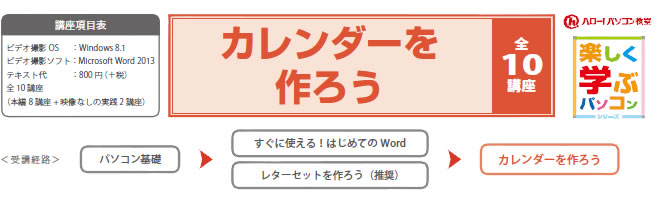

 カレンダーを作ろう
カレンダーを作ろう
本講座では、Word の「表」という機能を使ってカレンダーを作成します。
この「表」という機能、今回はカレンダーに利用しますが、
覚えておくと他にもいろいろな文書作りに役立つんです。
カレンダー作りを通して、「表」の基本的な扱い方を身に付けましょう!
講座内では、おおまかに以下のポイントを学習します。
第2 講 簡単な表を作成してみよう。
第3 講 簡単なカレンダーを作成してみよう。
第4 講 カレンダーに色付けしよう。
第5 講 カレンダー作成のポイントを押さえよう。
第6 講 写真を使うためのテクニック。
第7 講 写真入りのカレンダーを作成しよう1。
第8 講 写真入りのカレンダーを作成しよう2。
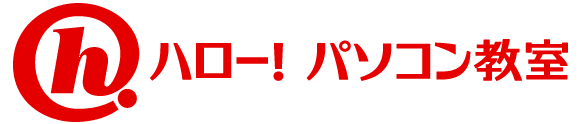











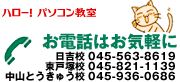
 ハロー!パソコン教室
ハロー!パソコン教室